LNMP架构及应用部署
挂载
[root@node1 ~]# mount /dev/cdrom /mnt/?在ftp 下载这几个软件包
?cmake-2.8.6.tar.gz
mysql-5.6.36.tar.gz
php-5.5.38.tar.gz
zend-loader-php5.5-linux-x86_64_update1.tar.gz
Discuz_X3.3_SC_UTF8.zip
?1.安装MySQL数据库
为了与Nginx、PHP环境保持一致,仍选择采用源代码编译的方式安装MySQL 组件.以5.5.22版本为例,安装过程如下所述。
(1}编译安装MySQL。
[root@node1 ~]# yum -y install ncurses-devel
[root@node1 cmake-2.8.6]# tar zxvf cmake-2.8.6.tar.gz
[root@node1 ~]# cd cmake-2.8.6/
[root@node1 cmake-2.8.6]# ./configure
[root@node1 cmake-2.8.6]# gmake
[root@node1 cmake-2.8.6]# gmake install创建用户
[root@node1 cmake-2.8.6]# cd
[root@node1 ~]# groupadd mysql
[root@node1 ~]# useradd -M -s /sbin/nologin mysql -g mysql
安装 MYSQL
[root@node1 ~]# tar zxf mysql-5.6.36.tar.gz
[root@node1 ~]# cd mysql-5.6.36/
[root@node1 ~]# cmake -DCMAKE_INSTALL_PREFIX=/usr/local/mysql -DDEFAULT_CHARSET=utf8 -DDEFAULT_COLLATION=utf8_general_ci -DWITH_EXTRA_CHARSETS=all -DSYSCONFDIR=/etc
[root@node1 ~]# make
[root@node1 ~]# make install
[root@node1 mysql-5.6.36]# chown -R mysql:mysql /usr/local/mysql/
[root@node1 mysql-5.6.36]# rm -rf /etc/my.cnf
[root@node1 mysql-5.6.36]# cp /usr/local/mysql/support-files/my-default.cnf /etc/my.cnf[root@node1 mysql-5.6.36]# vim /etc/my.cnf
# *** upgrade to a newer version of MySQL.
[client]
default-character-set=utf8
[mysqld]
character_set_server=utf8
# Remove leading # and set to the amount of RAM for the most important data初始化数据库
为了能够正常使用MySQL 数据库系统,应以运行用户mysql的身份执行初始化脚本mysql_instail_db,指定数据存放目录等。
[root@Linux01 mysql-5.6.36]# /usr/local/mysql/scripts/mysql_install_db --user=mysql --basedir=/usr/local/mysql --datadir=/usr/local/mysql/data/
设置环境变量
为了方便在任何目录下使用mysql命令,需要在/etc / profile设置环境变量。
[root@Linux01 mysql-5.6.36]# echo "PATH=$PATH:/usr/local/mysql/bin" >> /etc/profile
[root@Linux01 mysql-5.6.36]# . /etc/profile
//立即生效添加系统服务
若希望添加mysqld系统服务.以便通过systemctl进行管理,可以直接使用源码包中提供的服务脚本。找到 support-files文件夹下的mysql , server脚本文件,将其复制到/usr /local/mysql/bin/目录下.并改名为mysqld ,.sh,然后创建mysql系统服务的配置文件/usr /lib/systernd/system/mysqld . service,将其添加为mysqld系统服务。
?
[root@Linux01 mysql-5.6.36]# cp support-files/mysql.server /usr/local/mysql/bin/mysqld.sh
[root@Linux01 mysql-5.6.36]# chmod +x /usr/local/mysql/bin/mysqld.sh[root@Linux01 mysql-5.6.36]# vim /usr/lib/systemd/system/mysqld.service
[Unit]
Descrition=MySQL Server
After=network.taeget
[Service]
User=mysql
Group=mysql
Type=forking
PIDFile=/usr/local/mysql/data/Linux01.pid //Linux01 是主机名
ExecStart=/usr/local/mysql/bin/mysqld.sh start
ExecStop=/usr/local/mysql/bin/mysqld.sh stop
[Install]
WantedBy=multi-user.target
启动 mysqld
[root@node1 mysql-5.6.36]# systemctl start nginx //启动 nginx
[root@node1 mysql-5.6.36]# systemctl start mysqld //启动 mysqld
[root@node1 mysql-5.6.36]# systemctl status mysqld //查看启动状态
[root@node1 mysql-5.6.36]# mysqladmin -u root password 'pwd123'
登录 mysql
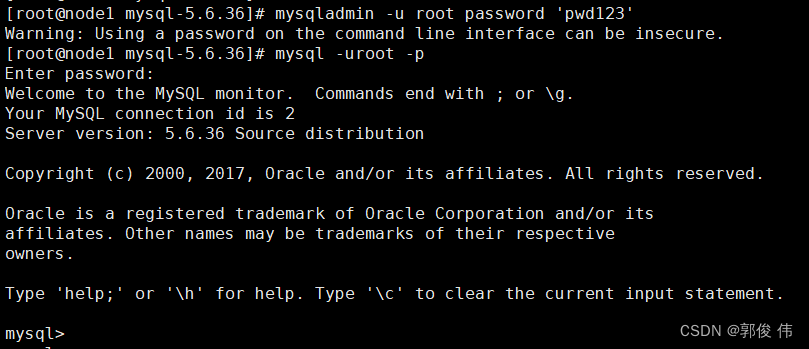
2.安装PHP解析环境
较新版本(如5.5)的PHP已经自带FPM ((FastCGl Process Manager ,FastCGl进程管理器)模块.用来对PHP解析实例进行管理.优化解析效率.单服务器的LNMP架构通常使用这种方式,因此在配置PIP编译选项时应添加“——enable一fpm”以启用此模块。
? ? ?以源码包php-5.5.38为例.具体安装过程如下。为了提高PHP解析效率,建议将相应版本的ZendGuardLoader也装上.
(1)编译安装PIP.
[root@node1 ~]# yum -y install gd libxml2-devel libjpeg-devel libpng-devel
[root@node1 ~]# tar zxvf php-5.5.38.tar.gz
[root@node1 ~]# cd php-5.5.38/
./configure --prefix=/usr/local/php5 \
--with-gd \
--with-zlib \
--with-mysql=/usr/local/mysql --with-mysqli=/usr/local/mysql/bin/mysql_config \
--with-config-file-path=/usr/local/php5 \
--enable-mbstring \
--enable-fpm \
--with-jpeg-dir=/usr/lib
[root@node1 ~]# make
[root@node1 ~]# make install(2)安装后的调整。
[root@node1 php-5.5.38]# cp php.ini-development /usr/local/php5/php.ini
[root@node1 php-5.5.38]# ln -s /usr/local/php5/bin/* /usr/local/bin/
[root@node1 php-5.5.38]# ln -s /usr/local/php5/sbin/* /usr/local/sbin/{3〉安装ZendGuardL_oader 。
[root@node1 php-5.5.38]# cd
[root@node1 ~]# tar zxvf zend-loader-php5.5-linux-x86_64_update1.tar.gz zend-loader-php5.5-linux-x86_64
[root@node1 ~]# cd zend-loader-php5.5-linux-x86_64/
[root@node1 zend-loader-php5.5-linux-x86_64]# cp ZendGuardLoader.so /usr/local/php5/lib/php/
[root@node1 zend-loader-php5.5-linux-x86_64]# vim /usr/local/php5/php.ini
zend_extension=/usr/local/php5/lib/php/ZendGuardLoader.so //增加这两行
zend_loader.enable=1
3.配置Nginx支持PHP环境
若要让Nginx能够解析PHP网页.有两种方法可以选择:其一,充当中介.将访问PHP页面的Web请求转交给其他服务器(LAMP)去处理,其二,通过使用PHP的FPM模块来调用本机的PHP环境。
1〕启用php-fpm 进程
如果选用FPM方式.则需要先启动php-fpm进程,以便监听PHP解析请求。参考范例建立php-fprm , conf配置文件.并修改其中的PID文件、运行用户.服务数〔进程数量)等相关设置,然后启动php一fpm程序即可(默认监听本机的9000端口).
[root@node1 zend-loader-php5.5-linux-x86_64]# cd
[root@node1 ~]# cd /usr/local/php5/etc/
[root@node1 etc]# cp php-fpm.conf.default php-fpm.conf
[root@node1 etc]# useradd -M -s /sbin/nologin php
[root@node1 etc]# vim php-fpm.conf
user = php // 全部更改面的值
group = php
pm.start_servers = 20
pm.min_spare_servers = 5
pm.max_spare_servers = 35
pm.max_children = 50
[root@node1 etc]# /usr/local/sbin/php-fpm
[root@node1 etc]# netstat -anpt | grep php-fpm
?在php-fpm.conf文件中, pid 配置行指出了PID信息的存放位置,对应的实际路径为/usr/local/php5/var /run/php-fpm .pid。根据上述信息,可以修改Nginx服务脚本.以便在启动/停止Nginx服务器时将php-fpm进程也自动启动/停止。
[root@localhost ~]# vim /etc/init.d/nginx
#!/bin/bash
# chkconfig: - 99 20
# description: Nginx Service Control Script
PROG="/usr/local/nginx/sbin/nginx"
PIDF="/usr/local/nginx/logs/nginx.pid"
PROG_FPM="/usr/local/sbin/php-fpm"
PIDF_FPM="/usr/local/php5/var/run/php-fpm.pid"
case "$1" in
start)
$PROG
$PROG_FPM
;;
stop)
kill -s QUIT $(cat $PIDF)
kill -s QUIT $(cat $PIDF_FPM)
;;
restart)
$0 stop
$0 start
;;
reload)
kill -s HUP $(cat $PIDF)
kill -s HUP $(cat $PIDF_FPM)
;;
*)
echo "Usage: $0 {start|stop|restart|reload}"
exit 1
esac
exit 02〉配置Nginx支持P·P解析
无论是将PHP页面交给LAMP服务器去解析.还是调用本机的php-fpm进程进行解析.都需要在“server { }”配置段中添加 location设置,以便指定当访问.php网页时采取何种操作。
[root@localhost ~]# vim /usr/local/nginx/conf/nginx.conf
#pid logs/nginx.pid;
events {
worker_connections 1024;
}
http {
include mime.types;
default_type application/octet-stream;
log_format main '$remote_addr - $remote_user [$time_local] "$request" '
'$status $body_bytes_sent "$http_referer" '
'"$http_user_agent" "$http_x_forwarded_for"';
#access_log logs/access.log main;
sendfile on;
#tcp_nopush on;
#keepalive_timeout 0;
keepalive_timeout 65;
#gzip on;
server {
listen 80;
server_name localhost;
charset utf-8;
#access_log logs/host.access.log main;
location / {
root html;
index index.html index.php;
}
location ~ \.php$ {
root /var/www/bdqn;
fastcgi_pass 127.0.0.1:9000;
fastcgi_index index.php;
include fastcgi.conf;
}
#error_page 404 /404.html;
[root@localhost ~]# systemctl restart nginx3)PHP页面访问测试
以调用php-fpm 解析为例.可以在PHP文档根目录下创建一个测试网页.用以测试PHP语句能否正常解析.以及能否连接MySQL数据库.
[root@localhost ~]# vim /var/www/bdqn/test.php
<?php
$link=mysqli_connect('localhost','root','pwd123');
if($link) echo "<h1>恭喜你,数据库连接成功啦!!</h1>";
mysqli_close($link);
?>
本文来自互联网用户投稿,该文观点仅代表作者本人,不代表本站立场。本站仅提供信息存储空间服务,不拥有所有权,不承担相关法律责任。 如若内容造成侵权/违法违规/事实不符,请联系我的编程经验分享网邮箱:chenni525@qq.com进行投诉反馈,一经查实,立即删除!